剪映如何裁剪视频尺寸
2025-01-15
来源:bjmtth
编辑:佚名
在如今这个短视频盛行的时代,越来越多的人开始使用手机进行视频拍摄和编辑。剪映作为一款功能强大的视频编辑软件,在众多用户中获得了极高的评价。它不仅提供了丰富的滤镜和音乐资源,还支持对视频进行各种各样的编辑操作。其中,裁剪视频尺寸是一项非常实用的功能。接下来,我们就来详细了解一下如何使用剪映裁剪视频尺寸。
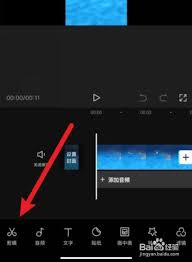
准备工作
在开始之前,请确保您的手机已安装剪映应用程序。如果您还没有下载该应用,可以前往app store或google play商店搜索“剪映”并下载安装。
导入视频素材
打开剪映后,点击下方菜单栏中的“+”按钮,然后从相册中选择您想要编辑的视频文件。导入完成后,您将进入视频编辑界面。
调整视频尺寸
1. 在视频编辑界面,点击下方工具栏中的“剪辑”选项。
2. 进入剪辑页面后,找到并点击右上角的“比例”按钮。
3. 此时,您可以选择系统提供的多种预设比例,如16:9、4:3、1:1等,也可以通过拖动两边的手柄来自定义视频的宽高比。
4. 确认无误后,点击右上角的“完成”按钮保存设置。
其他注意事项
- 如果您想要裁剪视频中的特定部分,可以先点击下方工具栏中的“剪切”选项,再按照上述步骤调整视频尺寸。
- 裁剪过程中,请尽量保持视频内容的完整性,避免裁剪掉重要信息。

- 在裁剪完成后,建议您再次预览一下视频效果,确保满意后再导出。
导出视频
完成所有编辑操作后,点击右上角的“下一步”按钮,然后为您的视频添加、描述以及封面图片。最后点击右下角的“导出”按钮即可生成最终作品。
以上就是使用剪映裁剪视频尺寸的具体步骤,希望对大家有所帮助。
相关下载
小编推荐
更多++









